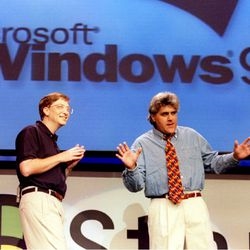Instagram és ara una de les xarxes socials més populars del món, la idea original del qual era publicar fotografies quadrades. Avui dia, l’ampliació de funcions d’aquest servei s’ha ampliat significativament, però els usuaris continuen publicant imatges activament. Avui farem una ullada més a prop de com signar fotografies en aquest servei.
Una signatura brillant, interessant i memorable amb o des de fotos a Instagram és una de les condicions més importants a l'hora de mantenir un compte personal o corporatiu amb l'objectiu d'atreure nous espectadors i subscriptors.
Avui examinarem dues opcions per col·locar un títol de foto: es tracta d’afegir una descripció en l’etapa de publicació amb recomanacions bàsiques sobre el contingut del text i la superposició de la llegenda de la imatge.
Afegim la llegenda a una foto a Instagram
Molts titulars de comptes no presten prou atenció a afegir una signatura a la publicació, que és completament en va: Instagram està sobresaturat amb imatges, de manera que els usuaris busquen no només fotografies boniques, sinó també continguts de text interessants que donaran lloc a reflexions o fomentar la participació en la discussió.
L’addició de subtítols a la foto es realitza en l’etapa de publicació de la foto.
- Per fer-ho, heu de fer clic a la pestanya central de l’aplicació i, a continuació, seleccionar una imatge de la galeria o fer una foto a la càmera del dispositiu.
- Editeu la foto al vostre gust i després continueu. A la fase final de publicació d'una foto o vídeo al camp "Afegeix un títol" Haureu d’escriure text o enganxar des del porta-retalls (si s’ha copiat prèviament d’una altra aplicació). Aquí, si cal, es poden utilitzar els hashtags. Completeu la publicació fent clic al botó de la part superior dreta. Comparteix.


Què escriure sota la foto a Instagram?
Si sou propietari d’una pàgina pública, el contingut del qual s’adreça a un públic ampli, al principi, és important que decidiu el tema de la vostra pàgina (grup).
Vegeu també: Com crear un grup a Instagram
El fet és que si una persona s’inscriu per a tu, llavors espera que s’enviïn altres llocs en una direcció similar. Si heu publicat fotos prèviament, però sense descripcions, la signatura adjunta no hauria de desviar-se del tema principal del vostre bloc.
Per exemple, si viatgeu amb freqüència, expliqueu detalladament les vostres observacions, els vostres pensaments i fets interessants sobre el nou país sota les fotografies. Estar compromès amb un estil de vida actiu, els visitants probablement usaran la vostra pàgina com a motivació, de manera que haureu de compartir recomanacions sobre nutrició, estils de vida saludables i descriure la vostra pròpia experiència amb detall (es pot dividir en diverses parts i publicar cada part en una publicació independent).
Podeu triar qualsevol tema per a la descripció de la publicació, però quan afegiu una descripció, heu de seguir diverses recomanacions:
- No us oblideu de les etiquetes. Aquesta eina és una mena de marcadors pels quals els usuaris poden trobar imatges i vídeos temàtics.
Vegeu també: Com afegir hashtags a Instagram
Els hashtags es poden inserir correctament al text, és a dir, només cal marcar paraules clau amb una graella (#), o anar com a bloc separat sota el text principal (en general, en aquest cas s’utilitzen els hashtags destinats a la promoció de pàgines).
Vegeu també: Com promocionar el teu perfil a Instagram
- Escriu correctament. No cal dir que el text de la publicació no hauria de contenir errors? Quan escriviu el text, assegureu-vos de tornar a llegir-lo una o dues vegades per eliminar la possibilitat d'errors ortogràfics i de puntuació.
- Escriviu al vostre públic objectiu. Si teniu un bloc culinari, el títol hauria de dedicar-se a receptes, secrets de cuina, útils de cuina i altres temes relacionats. Si el bloc no és indistinguible, llavors es permeten signatures sobre temes no temàtics, però no han de ser permanents.
- El títol ha de coincidir amb la foto. Per exemple, parlar de propers esdeveniments a Sant Petersburg es troba sota una fotografia amb una bella vista del centre de la ciutat. No obstant això, a Instagram, hi ha bloggers coneguts que tenen una foto i una descripció que no es corresponen completament entre ells, però això només pot ser així si escrius qualitativament i interessant, i la foto en el seu cas desapareix, deixant pas al text.
- Estar compromès amb la venda de béns i serveis, deixar contactes i costos. Si utilitzeu la pàgina d'Instagram per promocionar els vostres productes i serveis, llavors tots els vostres articles són un mini-anunci. A més de la descripció detallada del producte o servei que es mostra a la imatge, no haureu de ser mandrós per afegir informació sobre el cost i les dades de contacte.
Molts propietaris de comptes comercials prefereixen donar aquesta informació a Direct, però, com demostra la pràctica, aquest pas redueix considerablement l'interès d'un client potencial.
- Redacteu textos per al futur. Si esteu compromesos amb la promoció de la vostra pàgina, haureu de ser molt actiu en la publicació de diverses fotografies o vídeos al dia.
Per descomptat, inventar un nou text interessant abans de publicar-se és una tasca, diguem-ne, francament, gairebé impossible, per tant, els bloggers experimentats preescriten el text i el guardaran, per exemple, a l'aplicació Notes i, a continuació, afegir-lo a la nova publicació o utilitzar serveis per a la publicació automàtica. creant anuncis ajornats amb pocs dies d'antelació.
- Escolteu les opinions dels subscriptors. Sovint, els usuaris que es subscriguin a vostè poden generar idees per a les publicacions següents. No sigueu mandrosos per escriure totes les idees en un quadern, de manera que, més endavant, a partir d’ells, redacteu textos nous per a publicacions futures.
- Sense més preàmbuls. No tots els missatges han d’acompanyar d’una història llarga. Unes poques paraules són suficients per publicar interès i fer-ho per comunicar-vos en els comentaris.
Exemples d'inscripcions interessants a Instagram
A continuació, es mostra un exemple d'algunes descripcions il·lustratives de fotos a Instagram de pàgines populars que dibuixen amb el seu text i els animen a participar en el comentari.
- Aquí la noia, que viu als Estats Units, explica els interessants fets de la vida d'aquest país. En aquest cas, la descripció complementa harmònicament la foto.
- Els blogs culinaris, és a dir, les pàgines de revisió de restaurants, segueixen interessats activament en els usuaris. En aquest cas, el text és interessant i ens permet concloure on anar aquest cap de setmana.
- Sembla que la llegenda de la foto no conté cap informació útil, però una simple pregunta obliga els usuaris a correspondre activament als comentaris. A més, aquí es va anunciar una altra pàgina a Instagram.



Feu una signatura a la imatge
Una altra categoria de subtítols: quan el text es troba directament a la foto. En aquest cas, les eines d'Instagram integrades no es faran efectives, per la qual cosa hauràs de recórrer a l'ajuda de serveis addicionals.
Aplica la inscripció a la foto de dues maneres:
- Ús d'aplicacions especials per a telèfons intel·ligents o ordinadors;
- Amb l'ajuda de serveis en línia.
Posem una inscripció a la foto des d’un smartphone
Per tant, si decidiu realitzar el procediment necessari al vostre telèfon intel·ligent, definitivament haureu d’utilitzar una aplicació especial. Avui, per a cada plataforma mòbil, hi ha una àmplia gamma de programes de processament d'imatges que, entre altres coses, us permeten superposar el text.
Veurem el procés addicional de superposició de text mitjançant l’exemple de l’aplicació PicsArt, que va ser desenvolupada per als sistemes operatius Android, iOS i Windows.
Baixeu l’aplicació PicsArt
- Inicieu l’aplicació PicsArt i, a continuació, feu un petit registre mitjançant la vostra adreça de correu electrònic o el vostre compte de Facebook.
- Per completar el registre cal seleccionar almenys tres interessos.
- Comenceu a editar la imatge fent clic a la icona central amb un signe més i seleccionant l’element Edició.
- Després de seleccionar una instantània de la galeria del dispositiu, s'obrirà a la finestra de treball. Al panell inferior, seleccioneu una secció. "Text"i després introduïu la llegenda en l'idioma desitjat.
- La llegenda es mostra en mode d’edició. Podreu canviar la font, el color, la mida, la ubicació, la transparència, etc. Quan es facin tots els canvis necessaris, toqueu a la cantonada superior dreta de la icona amb una marca de verificació.
- Seleccioneu de nou la icona de la marca de verificació per completar l'edició de la imatge. A la finestra següent, seleccioneu el botó "Personal".
- Seleccioneu la font a la qual s’exportarà la instantània. Podeu desar-lo al vostre dispositiu fent clic al botó. "Foto", o obrir immediatament a Instagram.
- Si trieu Instagram, a la següent instància, la instantània s’obrirà a l’editor de l’aplicació, el que significa que només cal que completeu la publicació.








Posem una inscripció a la foto des de l’ordinador
En el cas que necessiteu editar fotografies en un ordinador, la manera més senzilla d’aconseguir aquesta tasca és utilitzar serveis en línia que s’executin en qualsevol navegador.
- En el nostre exemple, utilitzarem el servei en línia Avatan. Per fer-ho, aneu a la pàgina del servei, passeu el ratolí per sobre del botó "Edita"i seleccioneu "Ordinador".
- L’Explorador de Windows apareixerà a la pantalla, on haureu de seleccionar la instantània desitjada.
- En el següent instant, la imatge seleccionada es mostra a la finestra de l’editor. Seleccioneu la pestanya a la part superior de la finestra. "Text", i a la part esquerra del camp buit, introduïu la inscripció.
- Feu clic al botó "Afegeix". El text es mostra immediatament a la imatge. Editeu-lo a la vostra discreció seleccionant el tipus de lletra adequat, ajustant el color, la mida, la posició a la imatge i altres paràmetres.
- Després d’editar-lo, seleccioneu el botó situat a la part superior dreta de la finestra de l’editor "Desa".
- Definiu el nom del fitxer, si cal, canvieu el format i la qualitat. Finalment, feu clic al botó. "Desa"i, a continuació, especifiqueu a l'ordinador la carpeta on es col·locarà la instantània.
- Només heu de transferir el fitxer al telèfon intel·ligent per publicar-lo a Instagram o publicar-lo directament des del vostre ordinador.






Vegeu també: Com publicar una foto a Instagram des d’un ordinador
Sobre aquest tema és tot.